Spara och säkerhetskopiera webbplatser för offlineläsning med HTTrack
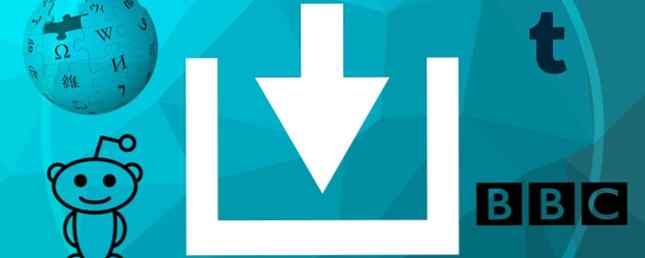
Ja, du kan ladda ner webbplatser för offline-surfning och det kan vara en livsuppehållare. Kanske måste du visa upp en webbplats till en kund på deras plats eller granska resurser när du pendlar till jobbet. När du säkerhetskopierar webbplatser kan du göra allt detta och mycket mer.
Att ha tillgång till en fullständig webbplatsskopiering ger dig mycket mer frihet än att begränsa dig till några valda sidor. Medan webbläsarutvidgningar för offlineläsning Ta din läsning offline med dessa 5 Chrome-apparater Ta din läsning offline med dessa 5 Chrome-applikationer Tack vare Chrome: s offlineprogram behöver du inte lita på Internet för att fånga upp din e-läsning. Läs mer, som ScrapBook för Firefox, kan spara enskilda sidor, HTTrack är en fristående applikation som kan ladda ner hela webbplatser, inklusive mediefiler och externa länkar.
I den här artikeln lär du dig hur du konfigurerar HTTrack för att ladda ner hela webbplatser för offline-surfning. Observera att medan programmet inte har uppdaterats sedan 2015 testade vi det på den senaste versionen av Windows 10 och fann inga problem.
Vad är HTTrack?
HTTrack kan ladda ner webbplatser för offline-surfning. Du kan kopiera en hel webbsida från internet till en lokal katalog, inklusive den fullständiga HTML-koden, bilderna och andra filer som är lagrade på servern. När du har speglat en webbplats till din dator kan du starta den i din webbläsare och navigera genom sidorna, som om du tittade på originalversionen. Du kan också uppdatera nedladdade sidor för att fånga nyligen tillagd information.

Här är några saker som HTTrack kan göra:
- nedladdning av en hel webbplats
- autentisering med användarnamn och lösenord
- speglar externa filer och webbplatser
- exklusive specifika filer från projektet, t.ex. ZIP eller GIF-filer
- avbilda eller testa dina bokmärken med din bookmark.html-fil
Avancerade användare kan tillämpa utarbetade kommandon och filter för att ladda ner exakt vad de behöver. Denna guide av Fred Cohen ger dig en översikt över kommandon och hur du använder dem. Den innehåller också en felsökare, om dina speglar på webbplatsen inte fungerar som förväntat.
Observera att HTTrack inte stöder upptagning av ljud- / videostreaming i realtid. På samma sätt kan Java-skript och Java-appletar inte hämta. Dessutom kan programmet krascha om du beskattar det med ett komplext projekt.
Ställ in HTTrack för att ladda ner din första sida
HTTrack är enkelt att använda, även om det kan bli lite knepigt när standardinställningarna inte fungerar.
Ladda ner: HTTrack för Windows, Linux och Android
Nytt projekt
På startsidan klickar du på Nästa> att ställa in ditt första projekt. Ange en Projektnamn och sätt a Kategori om du vill. Välj också en Basväg, vilken är den lokala katalogen där HTTrack kommer att spara ditt projekt. I den här artikeln stöder jag upp vetenskapsportalen på Wikipedia. Klick Nästa> när du är klar.

Nedladdningslägen
För ett grundläggande speglingsprojekt kan du helt enkelt klistra in webbadressen / s för de webbplatser du vill säkerhetskopiera Hur laddar jag ner en hel webbplats för offlineläsning? Hur laddar jag ner en hel webbplats för offline läsning? Så här kan du ladda ner hela webbplatser för offlineläsning så att du har tillgång även när du inte har Wi-Fi eller 4G. Läs mer i Webbadresser fält. Du kan också lägga till en lista med webbadresser med en TXT-fil. Om webbplatsen du vill kopiera kräver autentisering, välj Lägg till URL… och - utöver URL - ange din Logga in (användarnamn eller e-postadress) och Lösenord; klick ok att bekräfta.
Glöm inte att välja en Verkan för ditt projekt. Åtgärden beror på ditt mål. För det här projektet ska jag fortsätta med Ladda ner webbplats (er).

Här är vad de olika åtgärderna kommer att göra:
- Ladda ner webbplats (er) kommer hämta de önskade sidorna med standardalternativ.
- Ladda ner webbplats (er) + frågor Överför önskade webbplatser med standardalternativ och fråga frågor om eventuella länkar anses vara potentiellt nedladdningsbara.
- Hämta separata filer kommer bara att få de filer du anger inom alternativ, men kommer inte att spindla genom HTML-filer.
- Hämta alla sidor i sidor (flera speglar) kommer endast ladda ner de webbplatser som är länkade till från de valda sajterna. Om du drar och släpper din bookmark.html-fil i fältet Webadresser låter du dig spegla alla dina bokmärken.
- Test länkar i sidor (bokmärke test) kommer att testa alla angivna länkar.
- * Fortsätt avbruten nedladdning kommer att slutföra en avbruten nedladdning.
- * Uppdatera befintlig nedladdning kommer att uppdatera ett befintligt projekt. Motorn kommer att gå igenom hela strukturen, kontrollera varje nedladdad fil för uppdateringar på webbplatsen.
Inställningar och Spegelalternativ
Låt oss ta en titt på de alternativ du har för ditt projekt. Klicka på Ange alternativ ... länk längst ner till höger om fönstret.
Det är här det blir lite mer komplicerat. Som du ser stöder HTTrack Ombud inställningar; du kan konfigurera adressen, porten och autentiseringen. Inom Skanningsregler du kan använda jokertecken för att definiera filer som ditt projekt ska inkludera eller utesluta i dess säkerhetskopiering. gränser är förmodligen den viktigaste fliken eftersom här kan du ställa in ett djup för internt och externt speglingsdjup. Dessutom kan du begränsa storleken på HTML-filer, tid, överföringshastighet, antal anslutningar per sekund och antal länkar.

Om du stöter på problem, till exempel projekt som avbryts omedelbart, kan du försöka ändra din Webbläsar-ID eller spela med inställningarna i Spindel flik. Läs avsnittet FAQ & Felsökning på HTTracks hemsida om du stöter på hinder som du inte kan övervinna själv. Klick ok för att bekräfta dina ändringar. Klicka sedan Nästa> att gå vidare till det sista steget när du ställer in ditt projekt.
Slutliga justeringar
I det här sista steget kan du justera mindre inställningar. Till exempel kan du låta HTTrack Stäng av datorn när den är klar, sätta projektet Placerad i kö under en viss tid, eller Spara bara inställningar, starta inte nedladdning nu.

Och Åtgärd!
När du träffat Avsluta, verktyget börjar omedelbart spara filer. Eftersom HTTrack simmar bort kan du spåra dess framsteg.

För att testa ditt projekt, gå till katalogen du har valt, öppna projektmappen och klicka på index.html fil för att starta den speglade webbplatsen i din standardwebbläsare.

Om ditt projekt inte går ut ur porten, börja om och spela med alternativen. Det kan ta lite försök och fel. Och även om vissa inställningar fungerade perfekt i en tidigare körning, kanske de inte fungerar nästa gång. Som tidigare nämnts är din bästa satsning att ändra webbläsarens ID eller hänvisa till den officiella FAQ & Felsökningssidan.
Du kan avbryta en körning när som helst. Efter att ha tryckt på knappen en gång, kommer programmet att slutföra alla pågående processer. Om du vill avbryta projektet omedelbart, tryck bara på Avbryt-knappen igen. För att återuppta en säkerhetskopiering starta projektet igen och välj * Fortsätt avbruten nedladdning från menyn på respektive installationssteg som beskrivits tidigare.
Klar för offlinebläddring?
Är det inte en befriande känsla att kunna ta på nätet - eller åtminstone delar av det - någonstans. Aldrig förlora den webbsidan igen: 6 sätt att läsa det senare på någon plattform förlorar aldrig den webbsidan igen: 6 sätt att läsa den senare På någon plattform Få saker är mer frustrerande än att behöva ett bokmärke bara för att finna att det inte finns något du kan göra för att besöka det. Men du är säker på att det finns en praktisk lösning. Läs mer, oberoende av att du alltid är ansluten? Kanske tar det lite för långt. Det är i alla fall ett bra alternativ. Vad tror du?
Vilka webbplatser behöver du alltid ha med dig? Hur brukar du använda verktyget? Har du försökt testa dina bokmärken med HTTrack?
Bildkredit: ValentinT via Shutterstock.com
Utforska mer om: Data Backup, Download Management, Offline Browsing, Verktyg för webbansvariga.


